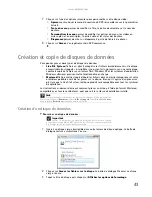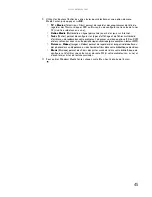www.gateway.com
31
12
Complétez les informations sur l’emplacement, puis cliquez sur OK. La boîte de dialogue
Règles de numérotation réapparaît.
13
Cliquez sur OK. La boîte de dialogue Nouvelle télécopie s’ouvre.
14
Saisissez, scannez ou numérisez les informations de télécopie, puis cliquez sur Envoyer.
Configuration du modèle de page de garde
Vous pouvez créer votre propre modèle de page de garde, que vous pouvez utiliser à la place
des modèles de page de garde fournis par Microsoft Fax. Pour créer un modèle de page de garde,
utilisez l’Éditeur de page de garde. Vous insérez dans ce modèle les champs d’information qui
importent automatiquement les valeurs que vous entrez dans l’Assistant Envoi de télécopies et
l’Assistant Configuration de télécopies lorsque vous envoyez une télécopie.
Pour configurer votre modèle de page de garde de télécopie, procédez comme suit :
1
Cliquez sur
(Démarrer), Tous les programmes, puis cliquez sur Windows Fax and
Scan. La fenêtre du programme Windows Fax and Scan s’ouvre.
2
Si Windows Fax and Scan est en mode d’affichage Numérisation, cliquez sur Fax dans le
coin inférieur gauche de la fenêtre.
3
Cliquez sur Outils, Pages de garde, puis sur Nouveau. La fenêtre Éditeur de page de garde
s’ouvre.
•
Si vous souhaitez inclure des champs importés de l’Assistant Envoi de télécopies ou
de l’Assistant Configuration de télécopies (tels que les champs À et De), ajoutez-les à
la page à l’aide du menu Insertion, puis placez-les à l’endroit approprié dans le modèle.
Vous pouvez également utiliser le menu Insertion pour inclure des informations qui
sont calculées automatiquement (telles que le nombre de pages ou la date et l’heure
d’envoi).
•
Si vous souhaitez inclure du texte qui apparaît toujours sur la page de garde (tel qu’un
en-tête ou une adresse), tracez une zone à l’aide de l’outil de zone de texte, saisissez
le texte à l’intérieur de la zone, puis placez la zone à l’endroit approprié dans le modèle.
•
Si vous souhaitez inclure un logo qui apparaît sur la page de garde, copiez-le dans le
Presse-papiers Windows, puis collez-le dans l’Éditeur de page de garde et placez-le à
l’endroit approprié dans le modèle.
4
Pour enregistrer le modèle de page de garde, cliquez sur Fichier, puis sur Enregistrer.
La boîte de dialogue Enregistrer sous s’ouvre, votre dossier de pages de garde personnelles
étant déjà sélectionné dans la liste Enregistrer dans.
5
Saisissez le nom du nouveau modèle de page de garde, puis cliquez sur Enregistrer.
Summary of Contents for M-6821b
Page 1: ... ORDINATEUR PORTABLE MANUEL DE L UTILISATEUR NOTEBOOK USERGUIDE ...
Page 2: ......
Page 6: ...Contents iv ...
Page 7: ...CHAPTER1 1 Getting Help Using the Gateway Web site Using Help and Support Using online help ...
Page 26: ...CHAPTER 2 Using Windows 20 ...
Page 38: ...CHAPTER 3 Using the Internet and Faxing 32 ...
Page 64: ...CHAPTER 5 Networking Your Notebook 58 ...
Page 90: ...CHAPTER 7 Customizing Windows 84 ...
Page 108: ...Sommaire iv ...
Page 128: ...CHAPITRE 2 Utilisation de Windows 20 ...
Page 154: ...CHAPITRE 4 Lecture et création de fichiers multimédia 46 ...
Page 209: ......